วิธีเพิ่มหน่วยความจำภายในบนโทรศัพท์ Xiaomi ทุกรุ่น
เบ็ดเตล็ด / / February 14, 2022
ในเดือนมีนาคมปีนี้ เราได้เขียนโพสต์เกี่ยวกับวิธีการ เพิ่มที่เก็บข้อมูลภายในบน Android อุปกรณ์ที่ใช้ที่เก็บข้อมูลแบบปรับได้ หากคุณจำได้ เราได้กล่าวว่าไม่ใช่ผู้ผลิตโทรศัพท์ทุกราย รวมทั้ง Samsung และ Xiaomi ที่ให้ตัวเลือกในการเพิ่มหน่วยความจำภายใน นั่นค่อนข้างเป็นคนเกียจคร้านใช่มั้ย

แต่ทุกอย่างก็ยังไม่สูญหาย เราได้ปรับแต่งอุปกรณ์ Xiaomi ของเราตั้งแต่นั้นมา และได้เสนอวิธีแก้ปัญหาที่ยอดเยี่ยมในการเพิ่มหน่วยความจำภายในบนโทรศัพท์ Xiaomi ทุกรุ่น
วิธีแก้ปัญหานี้ (เหมือนของเก่า) ยังใช้การ์ด SD เพื่อยืมหน่วยความจำดังกล่าว อย่างไรก็ตาม มันยังรวมถึง กระพริบ ROM ที่กำหนดเอง เพื่อเปิดใช้งานการจัดเก็บที่ปรับเปลี่ยนได้
เงื่อนไขสำหรับ Trick to Work
- โทรศัพท์ต้องมีการรองรับหน่วยความจำภายนอก
- เวอร์ชัน Android ต้องเป็น Marshmallow หรือสูงกว่า
- ดิ การ์ด SD ที่ใช้ในกระบวนการต้องเป็นการ์ด SD คลาส 10 ความเร็วสูง เป็นเพียงคำเตือนที่ยุติธรรม — หากคุณดำเนินการต่อด้วยการ์ดหน่วยความจำความเร็วต่ำ อาจส่งผลให้ Android ของคุณช้าลงในระยะยาว
- ADB และ Fastboot ติดตั้งบนคอมพิวเตอร์ของคุณ
ดังนั้นโดยไม่ต้องกังวลใจต่อไป มาเริ่มกันเลย
#1. สำรองข้อมูลทั้งหมด
ดังกล่าว กระบวนการนี้รวมถึงการแฟลช ROM แบบกำหนดเองลงในอุปกรณ์ ซึ่งหมายความว่าคุณกำลังจะล้างข้อมูลทั้งหมดของอุปกรณ์ ดังนั้น ก่อนดำเนินการต่อ ตรวจสอบให้แน่ใจว่า สำรองข้อมูลแอพ ข้อมูล และรายชื่อแล้ว อย่างปลอดภัยบนคอมพิวเตอร์หรือคลาวด์
#2. สร้างบัญชี MI
อีกครั้ง นี่เป็นข้อกำหนดเบื้องต้นสำหรับการแฟลชโทรศัพท์ของคุณเนื่องจากการสร้างบัญชี MI ช่วยคุณได้ ปลดล็อกโปรแกรมโหลดบูต.
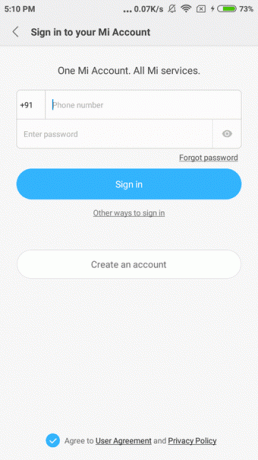
กระบวนการนี้มักใช้เวลา 3-4 วัน และคุณต้องเขียนจดหมายถึงผู้ดูแลระบบ Mi เพื่อให้คุณมีสิทธิ์ของนักพัฒนา Xiaomi ล็อก bootloader ไว้เพื่อให้ข้อมูลส่วนตัวของผู้ใช้ปลอดภัยจาก ROM หรืออุปกรณ์ปลอมแปลง
#3. ดาวน์โหลดนักพัฒนา ROM
อย่างที่คุณอาจทราบแล้วว่าอุปกรณ์ Xiaomi แต่ละเครื่องมี. สองประเภทขึ้นไป ROM ที่เกี่ยวข้องกับมัน — ROM สากลและ ROM ภาษาจีน เห็นได้ชัดว่า Global ROM ทำงานบนโทรศัพท์ที่มีโปรเซสเซอร์ Snapdragon เท่านั้น และ ROM จีนจะทำงานบนโปรเซสเซอร์ MediaTek
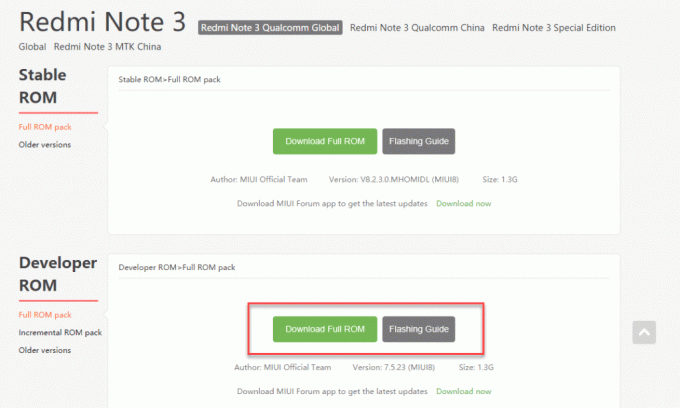
ในขั้นตอนนี้ สิ่งที่คุณต้องทำคือเลือกโทรศัพท์ของคุณ (ในกรณีของเราคือ Redmi Note 3) และเลือก ROM ของนักพัฒนา การคลิกที่ดาวน์โหลดจะดาวน์โหลดไฟล์ zip ลงในคอมพิวเตอร์ของคุณโดยอัตโนมัติ
#4. โอน ROM
เมื่อดาวน์โหลด ROM ลงในคอมพิวเตอร์แล้ว ให้โอนไฟล์ zip ไปยังโทรศัพท์ของคุณโดยใช้สายเคเบิลข้อมูล ที่นี่ ตรวจสอบให้แน่ใจว่าได้คัดลอกไฟล์ไปยังที่จัดเก็บข้อมูลภายในของอุปกรณ์ของคุณแล้ว เมื่อเสร็จแล้วตรงไปที่ แอพ Updater (ในเครื่องมือ)ให้แตะที่เมนูสามจุดและเลือก ROM จากที่จัดเก็บข้อมูลภายในด้วยตนเอง

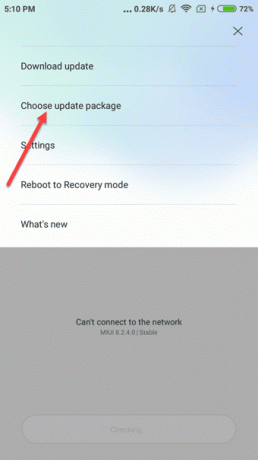
กระบวนการนี้มักจะใช้เวลาประมาณ 8-10 นาทีหลังจากนั้น โทรศัพท์จะบู๊ตในโหมดนักพัฒนาใหม่
จุดสำคัญ:โปรแกรมโหลดบูตจะควบคุมวิธีที่อุปกรณ์ดังกล่าวจะบู๊ตและการเข้าสู่โปรแกรมโหลดบูตคือสิ่งที่เรียกว่า Fastboot
#5. เข้าสู่โหมด Fastboot
ขั้นตอนต่อไปเรียกเครื่องมืออื่นที่ใช้ชื่อ Mi Unlock. เครื่องมือนี้ช่วยในการเข้าสู่โหมด Fastboot เมื่อดาวน์โหลดแล้ว Mi Unlock กำหนดให้คุณต้องลงชื่อเข้าใช้โดยใช้ข้อมูลรับรอง Mi เดียวกัน
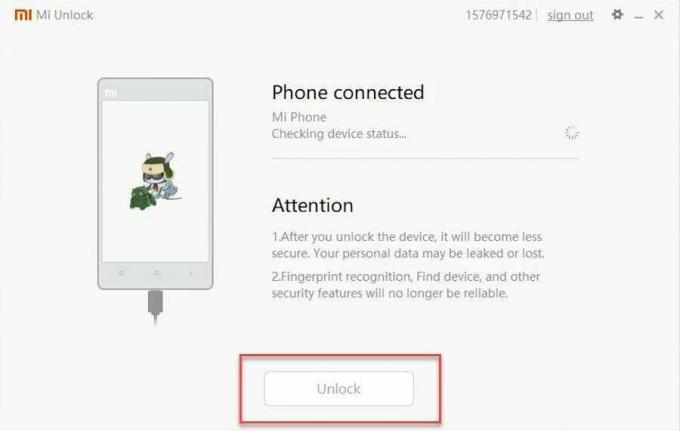
เมื่อตรวจสอบบัญชี Mi แล้ว ให้ปิดโทรศัพท์และกดปุ่มลดระดับเสียงและปุ่มเปิดปิดค้างไว้พร้อมกันจนกว่าคุณจะเห็นกระต่ายบนหน้าจอ
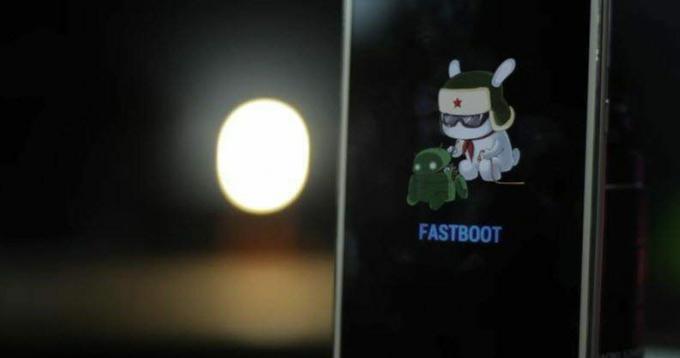
หลังจากเข้าสู่โหมด Fastboot แล้ว ให้เชื่อมต่อโทรศัพท์ของคุณกับพีซีโดยใช้สายเคเบิลข้อมูล แล้วคลิก "ปลดล็อก" (บนเครื่องมือปลดล็อก)
#6. ADB และการกู้คืนแบบกำหนดเอง
การปลดล็อกอุปกรณ์จะเสร็จสิ้นในช่วงครึ่งแรกของกระบวนการ ครึ่งหลังใช้เครื่องมืออีกชุดหนึ่ง
- ADB และ Fastboot
- TWRP Custom Recovery
- ROM เชื้อสาย
- GApps (Google แอป)
ฟอรัมยอดนิยม XDA Developers มีโปรแกรมติดตั้งชื่อ “15 วินาที ADB Installer v1.4.3” ซึ่งบ่งบอกถึงชื่อของมัน ทำให้แน่ใจว่าไฟล์ที่จำเป็นทั้งหมดจะถูกคัดลอกภายในโฟลเดอร์ไฟล์โปรแกรมของพีซีของคุณในระยะเวลาอันสั้น
ไฟล์เหล่านี้จะอยู่ในโฟลเดอร์ชื่อ ADB และ Fastboot ขั้นต่ำ.
ไปที่โฟลเดอร์ คลิกขวาเพื่อเปิด command prompt แล้วพิมพ์ คำสั่งด้านล่าง,
fastboot oem ปลดล็อคไป
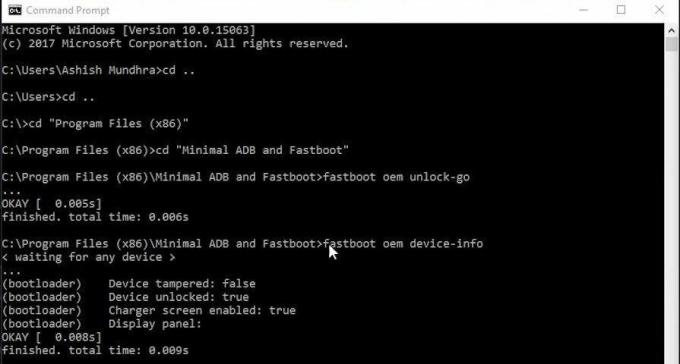
หากระบบของคุณไม่อนุญาตให้คุณเปิดพร้อมท์คำสั่งจากภายในโฟลเดอร์ แสดงว่า คลิกที่นี่. ดิ oem ปลดล็อค คำสั่งช่วยในการตรวจสอบว่าอุปกรณ์ได้รับการปลดล็อกสำเร็จหรือไม่
ข้อความปลดล็อคอุปกรณ์ของ จริง แสดงว่าเราพร้อมแล้วที่จะไปขั้นตอนต่อไป — คัดลอก ไฟล์ภาพ TWRP ภายในโฟลเดอร์ Minimal ADB เพื่อเปลี่ยนประเภทการกู้คืนของอุปกรณ์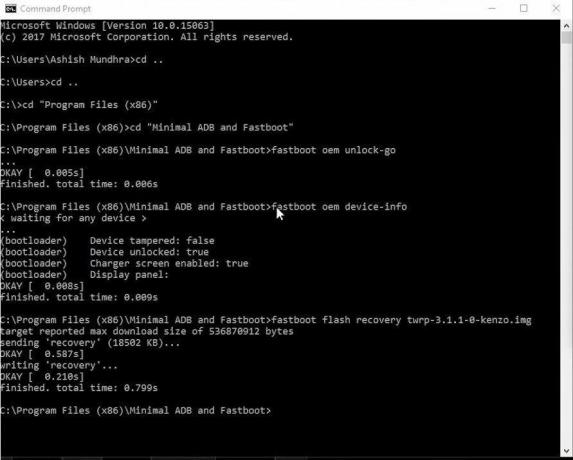
หากต้องการคัดลอกไฟล์ ให้พิมพ์คำสั่งด้านล่าง:
การกู้คืนแฟลช fastboot [ชื่ออิมเมจ TWRP]
ที่นี่ แทนที่ชื่อรูปภาพด้วยชื่อไฟล์ TWRP ที่คุณดาวน์โหลด
ดูเพิ่มเติม: วิธีการรูท LeEco Le 2 และติดตั้ง TWRP: คำแนะนำโดยละเอียดทีละขั้นตอน#7. ติดตั้ง Lineage ROM
คัดลอกไฟล์ Lineage ROM (ดาวน์โหลดในขั้นตอนที่ 6) ไปยังหน่วยความจำภายในของโทรศัพท์ ตอนนี้ให้บู๊ตโทรศัพท์ในโหมดการกู้คืนเช่นกดปุ่มเปิดปิดและปุ่มเพิ่มระดับเสียงค้างไว้จนกว่าคุณจะเห็น TWRP กระพริบ บนหน้าจอ. แตะที่ตัวเลือกการสำรองข้อมูลซึ่งจะใช้เวลา การสำรองข้อมูล NANDroid ของ Android. ของคุณ อุปกรณ์
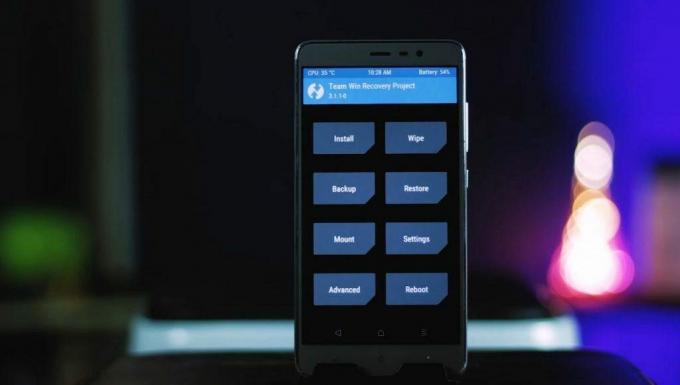
การสำรองข้อมูล NANDroid เป็นโคลนของระบบไฟล์ของอุปกรณ์ Android และมักจะสร้างขึ้นโดยใช้ a การกู้คืน Android แบบกำหนดเอง แต่อาจสร้างขึ้นโดยใช้แอพ เมื่อสำรองข้อมูลแล้วก็ถึงเวลาล้างอุปกรณ์
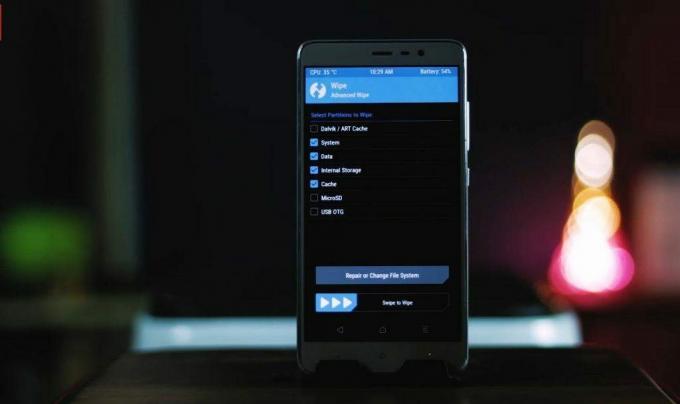
รับรองว่าคุณ ล้างแคช พร้อมทั้งข้อมูลระบบและ ที่เก็บข้อมูลภายใน. เมื่อทุกอย่างใหม่และสะอาดแล้ว ให้แตะที่ติดตั้งและติดตั้งทั้งไฟล์ zip — Lineage ROM แล้วตามด้วย GApps
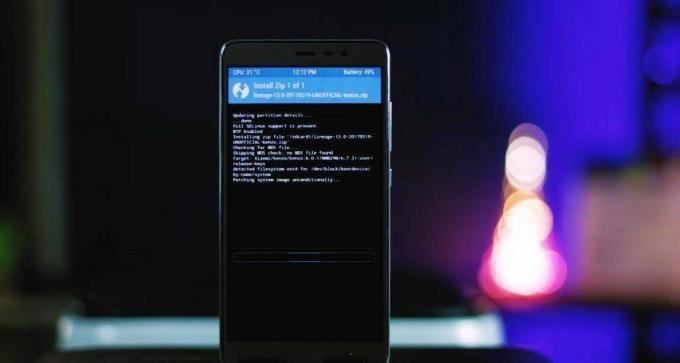
หลังจากติดตั้งไฟล์ zip ทั้งสองไฟล์แล้ว อุปกรณ์จะรีบูตอีกครั้ง กระบวนการนี้จะใช้เวลาประมาณ 10-12 นาที หลังจากนั้นโทรศัพท์ของคุณจะใช้เวลา หุ้น Android ดู คล้ายกับที่พบใน OnePlus3 หรือ Moto G5 Plus.
พูดถึง Moto G5 Plus ลองดูที่ ความแตกต่างระหว่าง Redmi Note 4 และ Moto G5 Plus#8. เปิดใช้งาน Adaptable Storage
อย่างที่พวกเขาพูดกัน ความอดทนนั้นจะได้ผลดีเสมอ และนี่ก็เป็นความจริงสำหรับกรณีนี้อย่างแน่นอน เมื่อทุกอย่างเสร็จเรียบร้อยแล้ว — และโทรศัพท์ของคุณได้ตกแต่งรูปลักษณ์ใหม่ — คุณจะสามารถเปิดใช้งานที่จัดเก็บข้อมูลแบบปรับได้

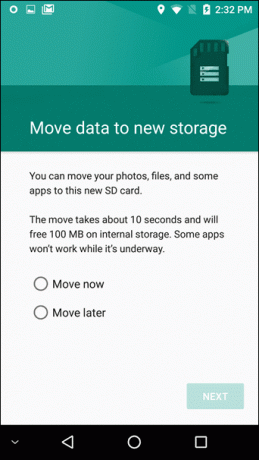
ตรงไปที่ การตั้งค่า > พื้นที่จัดเก็บ, แล้ว USB > อุปกรณ์จัดเก็บข้อมูลแบบพกพา และแตะที่เมนูแฮมเบอร์เกอร์ที่มุมขวาบน แตะที่การตั้งค่าและเลือก จัดรูปแบบเป็นที่เก็บข้อมูลภายใน > ลบและจัดรูปแบบ เมื่อเสร็จแล้ว ที่เก็บข้อมูลอุปกรณ์จะแสดงหน่วยความจำทั้งสองแบบสะสม
จุดนี้เรียกร้องให้มีคำเตือนอย่างเป็นธรรม — เนื่องจากโทรศัพท์ถือว่าการ์ด SD เป็นส่วนหนึ่งของภายใน ที่เก็บข้อมูลตอนนี้ การดีดออกโดยไม่ได้วางแผนอาจส่งผลให้โทรศัพท์ไม่เสถียรและอาจทำให้ปิดเครื่องอย่างแรง แอพ
นั่นคือทั้งหมด!
นั่นคือวิธีที่คุณสามารถเพิ่มหน่วยความจำภายในของคุณ อุปกรณ์ Xiaomi. ไม่ต้องสงสัยเลยว่ามันเป็นกระบวนการที่ค่อนข้างยาว แต่เมื่อสิ้นสุดวัน คุณจะได้รับหน่วยความจำที่เพิ่มขึ้นอย่างมากและบรรเทาจากปัญหาที่เกี่ยวข้องกับหน่วยความจำ แน่นอนว่าการแฟลช ROM ใหม่หมายความว่าคุณจะต้องบอกลา IR Blaster ในตัว แต่เดี๋ยวก่อน พื้นที่เก็บข้อมูลมากขึ้น จำได้ไหม?
ดูเพิ่มเติม: วิธีเพิ่มความละเอียดของอุปกรณ์ Android โดยไม่ต้องรูท
ปรับปรุงล่าสุดเมื่อ 03 กุมภาพันธ์ 2022
บทความข้างต้นอาจมีลิงค์พันธมิตรที่ช่วยสนับสนุน Guiding Tech อย่างไรก็ตาม ไม่กระทบต่อความถูกต้องด้านบรรณาธิการของเรา เนื้อหายังคงเป็นกลางและเป็นของแท้

เขียนโดย
Namrata ชอบเขียนเกี่ยวกับผลิตภัณฑ์และอุปกรณ์ต่างๆ เธอทำงานให้กับ Guiding Tech มาตั้งแต่ปี 2017 และมีประสบการณ์ในการเขียนคุณลักษณะ วิธีการ คู่มือการซื้อ และผู้อธิบายประมาณสามปี ก่อนหน้านี้ เธอทำงานเป็นนักวิเคราะห์ไอทีที่ TCS แต่เธอพบว่าเธอโทรมาที่อื่น



